За всичко, на което са способни говорителите на Амазонка, винаги е било странно, че гласовият асистент е пропуснал някои основни функции, като напомняния, особено когато потребителите могат да управляват аларми, таймери, списъци за покупки и списъци със задачи чрез глас.
Най-накрая, Alexa е в състояние да напомня, благодарение на скорошна актуализация. Ето как да настроите напомняния с Alexa.
Как да използвате Alexa напомняния

", " modalTemplate ":" {{content}} ", " setContentOnInit ": false} '>
Напомнянията чрез говорители на Алекса работят много като онези, които сме опознали чрез други гласови асистенти, като Siri или Google Now (Google Assistant прави напомняния за телефони, но не, странно, чрез Google Home все още).
Можете да започнете създаването на общо напомняне, като кажете „Alexa, създайте ново напомняне“. След това Alexa ще попита какво е напомнянето и кога (както дата, така и час) бихте искали да ви напомнят.
За да ускорите процеса, можете да включите всичко в една команда, като кажете: "Алекса, напомни ми да отида в магазина за хранителни стоки утре в 8:00 часа." Ето някои други команди, които можете да използвате за напомняния:
- - Алекса, напомняне.
- - Алекса, напомни ми да проверя фурната за 5 минути.
- - Алекса, напомни ми да извикам мама след три дни.
- "Алекса, какви са моите напомняния този уикенд?"
- - Алекса, какви напомняния имам утре?
Напомнянията са специфични за устройството. Така че всеки оратор на Алекса, който решите да създадете напомняне, е устройството, което ще ви напомни. Напомнянията не работят чрез приложението Amazon Shopping на iOS.
Ръчно създаване на напомняния с приложението Alexa на iOS и Android:
- Отворете приложението Alexa.
- Натиснете бутона за хамбургер в горния ляв ъгъл, за да разгънете менюто и изберете Alerts & Alarms .
- Натиснете Добавяне на напомняне .
- Дайте име на напомнянето и изберете час и дата.
- Докоснете името на устройството в горната част на приложението и изберете желаното устройство Alexa.
- Clice Save .
От същото меню можете да редактирате или изтривате съществуващи напомняния или да ги маркирате като завършени. За да изтриете напомняне, докоснете Редактиране напомняне, след което докоснете Изтрий напомняне . След като отхвърлите напомняне, то ще бъде означено като завършено. Можете да намерите всички завършени напомняния, като отидете на Alerts & Alarms> View Completed . Странно, но не изглежда да има начин да се изчистят завършени напомняния.









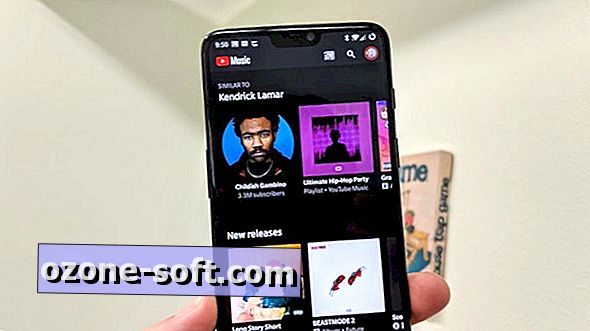




Оставете Коментар